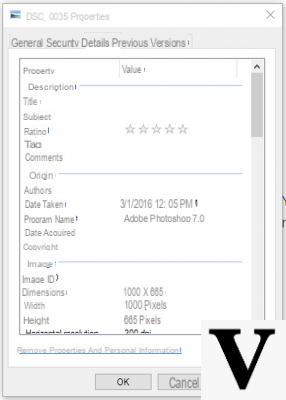
Al tomar fotos con cualquier tipo de medio digital (cámara, teléfono inteligente, tableta, etc.), algunos metadatos o datos EXIF se asocian con la foto, que a menudo contienen mucha información sobre el medio que tomó la foto: modelo, resolución, uso de flash, hora y fecha en que se tomó la foto y así sucesivamente.
En el caso de que el dispositivo que toma la foto esté equipado con GPS o algún mecanismo de geolocalización, los datos EXIF también pueden contener el lugar donde se tomó la foto, al igual que las condiciones de iluminación, la situación meteorológica, etc., podrían aparecer entre estos metadatos si el dispositivo que toma la foto es particularmente “inteligente”.
Para aquellos que se preocupan por su privacidad, eliminar los metadatos de las fotos quizás antes de compartirlas es casi obligatorio: en esta guía Te explicaremos cómo hacerlo usando el sistema operativo Windows 10.. El funcionamiento es realmente sencillo ya que no es necesario utilizar software adicional y, si es necesario, puede realizar la eliminación de metadatos en un modo por lotes, es decir en varias imágenes al mismo tiempo.
Información preliminar
Siempre recomendamos hacer una instalación a través de uno Licencia 100% genuina y original, esto es para evitar la pérdida de datos o ataques de piratas informáticos. Somos conscientes de que adquirir una licencia en la tienda de Microsoft tiene un coste elevado. Para ello, hemos seleccionado para usted Mr Key Shop, un sitio confiable con asistencia gratuita especializada en en tu idioma, pagos seguros y envío en segundos por correo electrónico. Puede verificar la confiabilidad de este sitio leyendo las muchas críticas verificadas positivas. Las licencias de Windows 10 están disponibles en esta tienda a precios muy ventajosos. Además, si desea actualizar a las últimas versiones de los sistemas operativos Windows, también puede comprar la actualización a Windows 11. Le recordamos que si tiene una versión original de Windows 10, la actualización al nuevo sistema operativo Windows 11 se libre. También en la tienda puedes comprar las distintas versiones de los sistemas operativos Windows, paquetes de Office y los mejores antivirus del mercado.
Eliminar metadatos de fotos en Windows 10
Hacemos clic derecho en la foto de la que eliminar los metadatos y seleccionamos Propiedad; una vez hecho esto, vayamos a la tarjeta detalles y haga clic en el elemento "Eliminar propiedad e información personal”Presente en la parte inferior.
Desde la siguiente ventana puede elegir si desea guardar una copia de la imagen eliminando de esto toda la información personal posible o intervenir en la imagen original seleccionando la información que se eliminará una a la vez (o todas juntas). Una vez finalizada la operación, simplemente haga clic en "OK".
Para hacer esto en varias fotos al mismo tiempo, simplemente seleccionarlos todos (ya sea a granel o usando la combinación CTRL + clic para seleccionarlos individualmente) e haga clic derecho en uno de ellos, Selección Propiedad. El procedimiento para eliminar metadatos de las fotos es absolutamente idéntico al que hemos visto hasta ahora.
¿Dudas o problemas? Te ayudamos
Recuerde suscribirse a nuestro canal de Youtube para videos y otras reseñas. Si quieres estar al día, suscríbete a nuestro canal de Telegram y síguenos en Instagram. Si desea recibir soporte para cualquier pregunta o problema, únase a nuestra comunidad de Facebook o contáctenos en Instagram. ¡No olvides que también hemos creado un buscador lleno de cupones exclusivos y las mejores promociones de la web!

























